
android系统刷机,从入门到精通
时间:2024-11-30 来源:网络 人气:
Android系统刷机全攻略:从入门到精通
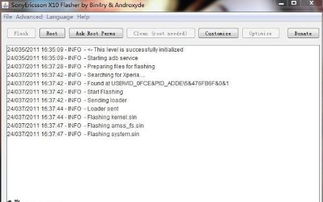
随着智能手机的普及,Android系统因其开放性和可定制性而受到广大用户的喜爱。刷机,作为Android系统的一大特色,可以让用户根据自己的需求对手机系统进行深度定制。本文将为您详细介绍Android系统刷机的全过程,从入门到精通,助您轻松掌握刷机技巧。
一、什么是刷机?

刷机,顾名思义,就是将手机原有的系统(固件)替换为其他系统或固件的过程。刷机可以带来以下好处:
提升手机性能,优化系统运行速度。
增加新功能,满足个性化需求。
修复系统漏洞,提高安全性。
定制系统界面,提升视觉体验。
二、刷机前的准备工作
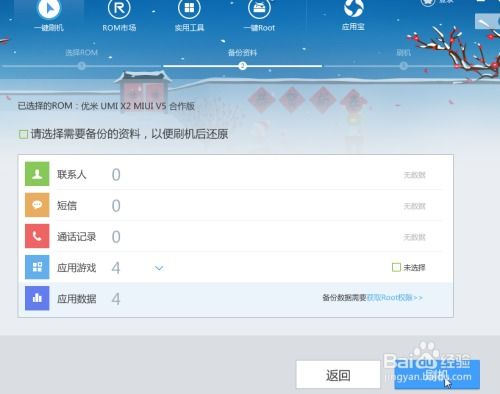
在进行刷机之前,请确保做好以下准备工作:
备份手机数据:包括联系人、短信、照片、视频等,以防刷机过程中数据丢失。
下载刷机包:根据您的手机型号和需求,选择合适的刷机包。
下载刷机工具:如ADB、Fastboot、Recovery等,用于刷机过程中的操作。
确保手机电量充足:刷机过程中手机需要长时间运行,电量不足可能导致刷机失败。
三、Android系统刷机步骤

以下以使用ADB和Fastboot刷机为例,详细介绍Android系统刷机步骤:
开启开发者模式:进入“设置”-“关于手机”,连续点击“版本号”5次,开启开发者模式。
开启USB调试:进入“设置”-“开发者选项”,勾选“USB调试”。
连接手机到电脑:使用USB线将手机连接到电脑,确保手机已开启USB调试。
进入Fastboot模式:在电脑上打开命令提示符(Windows)或终端(Mac/Linux),输入“adb reboot bootloader”命令,将手机重启到Fastboot模式。
刷入Recovery:在电脑上输入“fastboot flash recovery recovery.img”命令,将Recovery刷入手机。
进入Recovery模式:在电脑上输入“fastboot reboot recovery”命令,将手机重启到Recovery模式。
选择刷机包:在Recovery模式下,使用Volume键选择“Install zip from SD card”,然后使用Power键确认,进入刷机包选择界面。
刷入刷机包:在刷机包选择界面,使用Volume键选择您下载的刷机包,然后使用Power键确认刷入。
重启手机:刷机完成后,在Recovery模式下选择“Reboot system now”重启手机。
四、刷机注意事项

在进行刷机过程中,请注意以下事项:
刷机有风险,操作需谨慎。请确保您已备份手机数据,以免刷机失败导致数据丢失。
选择合适的刷机包:请根据您的手机型号和需求选择合适的刷机包,避免因刷错包导致手机变砖。
刷机过程中,请勿断开手机与电脑的连接,以免刷机失败。
刷机完成后,请确保手机电量充足,以免手机在重启过程中因电量不足而自动关机。
通过本文的介绍,相信您已经对Android系统刷机有了全面的了解。刷机可以让您的手机焕发新生,但请务必谨慎操作,以免造成不必要的损失。祝您刷机愉快!
相关推荐
教程资讯
教程资讯排行













